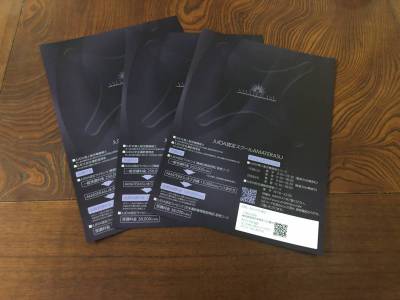【設定方法解説あり】Amazon Dash Button(アマゾンダッシュボタン)を使ってみた!これ凄い…
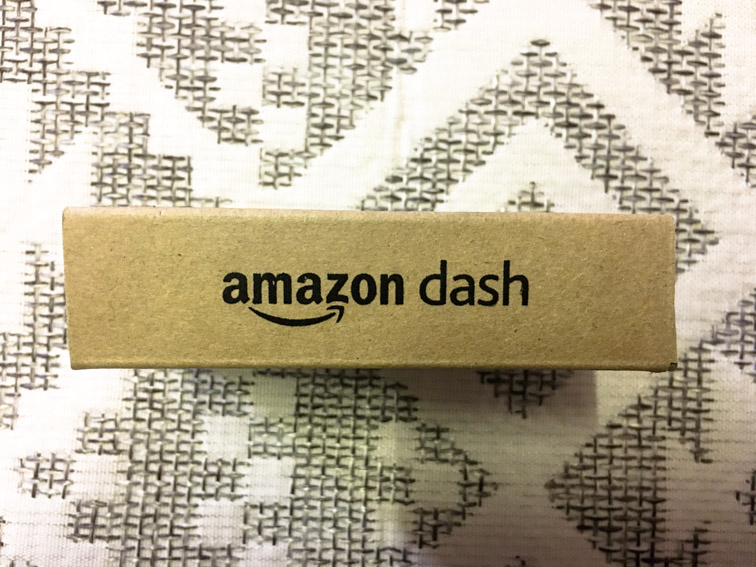
日本にもついに、Amazon Dash Button(アマゾンダッシュボタン)がやってきました。
そして鳥取県境港市のAriill Designにもやってきました。
後から詳しく説明しますが、このボタンはただのボタンではないんですよ〜!
まずはこのツイートの動画をご覧ください。
『Amazon Dash Button』が新登場!https://t.co/OqcBZInfbb
お気に入りの商品が少なくなったと気づいたら、ボタンを押すだけで商品をお届け。Dash Buttonを500円で購入、ボタンを通じた初回注文時に500円が差し引かれます。 pic.twitter.com/INs3GeoiXv
— Amazon.co.jp (アマゾン) (@AmazonJP) 2016年12月5日
すごいでしょ〜?
ワンプッシュでAmazonに注文できて家に届くんですよ〜!
凄い時代ですね。
Amazon Dash Buttonを発行するには?
その前に…確認!
使用される場所にはWi-Fiはありますか?
設定やAmazon Dash Buttonを使用するためにはWi-Fiが必要となります。
スマホだけでは使用できません。
(IEEE802.11 b/g/n)の2.4GHz帯のWi-Fiをご用意ください。
Wi-Fiがないけどどうしても使ってみたいという方は、デザリング用のスマホを駆使しご使用ください!
①Amazonプライム会員になる。
ごめんなさい。一般会員ではAmazon Dash Buttonは発行できません。
プライム会員になってください。
Amazonプライム会員は年会費3,900円(税込)発生しますが、色々と特典もありますのでこの際に、プライム会員になってみませんか?
https://www.amazon.co.jp/gp/prime/pipeline/landing?ie=UTF8
Amazon Dash Buttonを注文する。
やっとプライム会員になったところでAmazon Dash Buttonを購入することが出来るようになります。
2016年12月7日現在、42種類のAmazon Dash Buttonがあるようです。
購入したら届くのを待つのみ!
届いたら設定をしよう!

Ariill DesignもPANTENEのダッシュボタンを購入してみました。
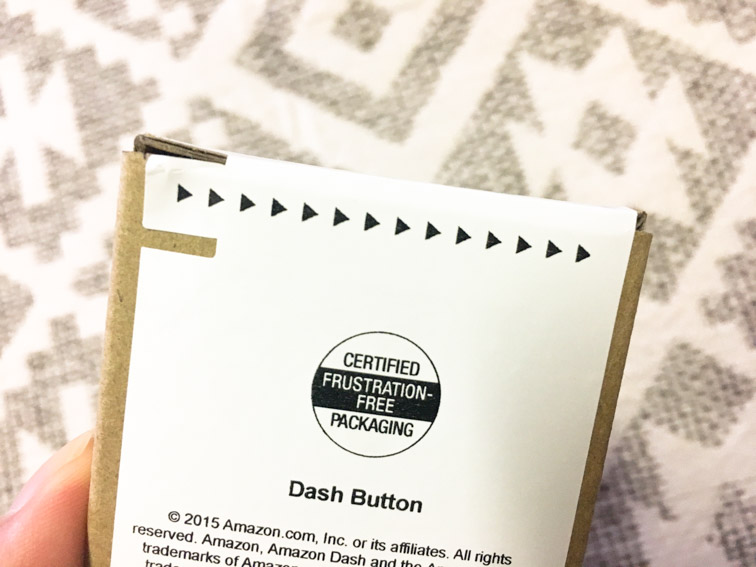
▲のところを引っ張ると簡単に剥がすことができました。
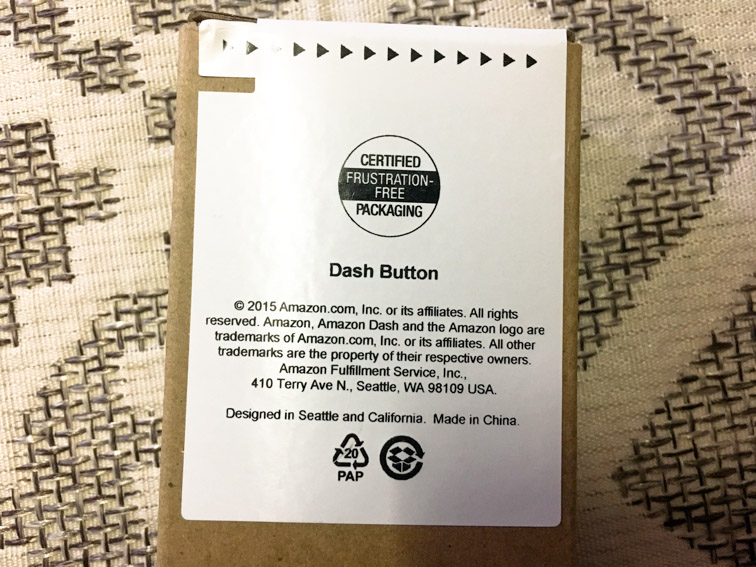
英語がぎっしり!

単4型電池と比べてみました。
思っていた通りの大きさでした。

この通りフックが取り付けられた状態でやってきました。
フックは吊り下げる時などに使いますが、

フックを取り外して使用することもできます。

裏はこんな感じです。
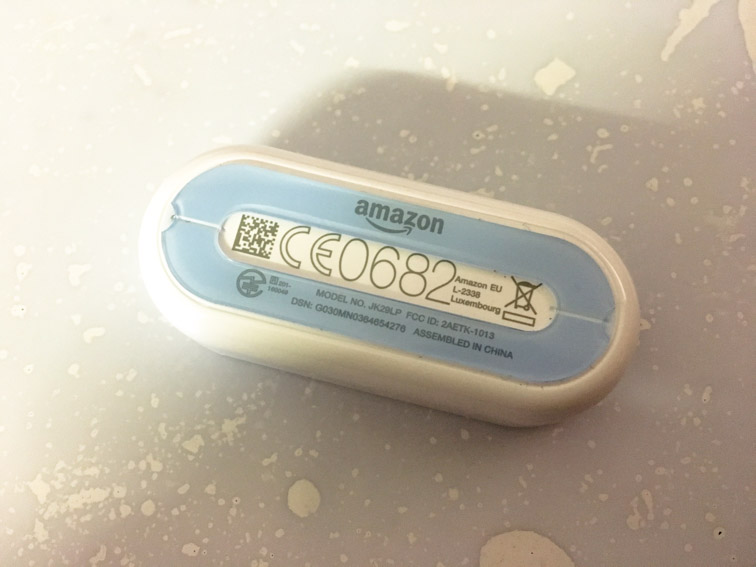
この水色のテープを剥がすと両面テープになっていて、洗濯機や冷蔵庫などにくっつけることもできるんですよ〜!

このボタン何かに似てるなぁ〜と思ったらiPhoneでした。
iPhoneとAmazonダッシュボタンとの比較です。
こう比較するとAmazonダッシュボタンのボタンはデカイなぁ〜と思ってしまいますね!
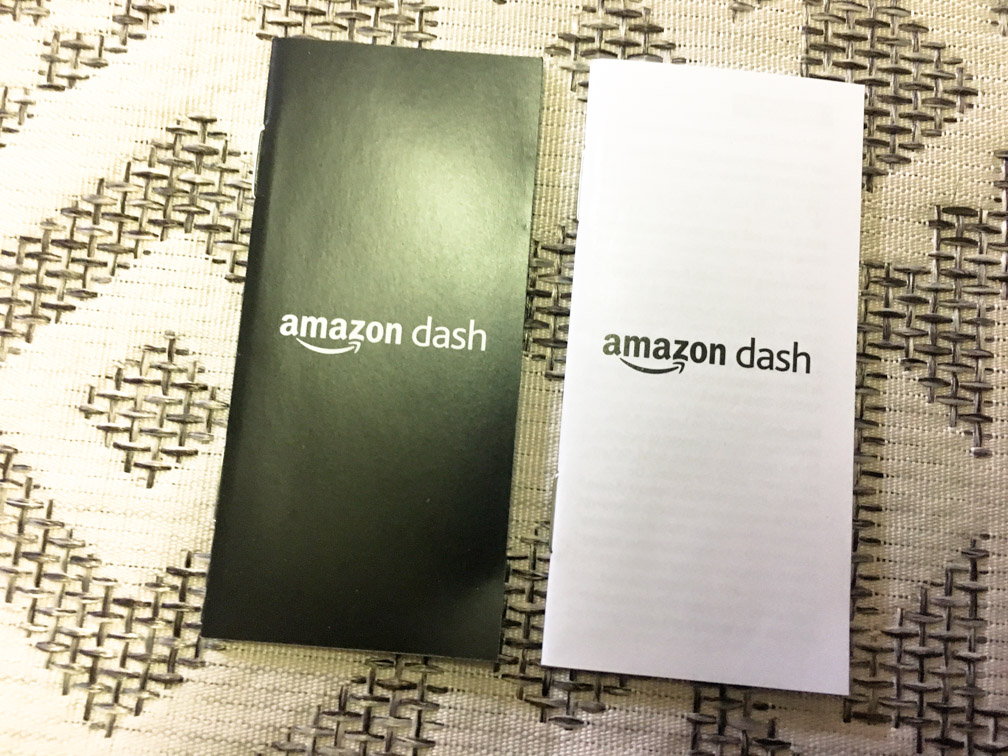
説明書等も入っています。

日本語で書いてあるのでご安心を!
さてさて、早速スマホを使って設定していきたいと思います!
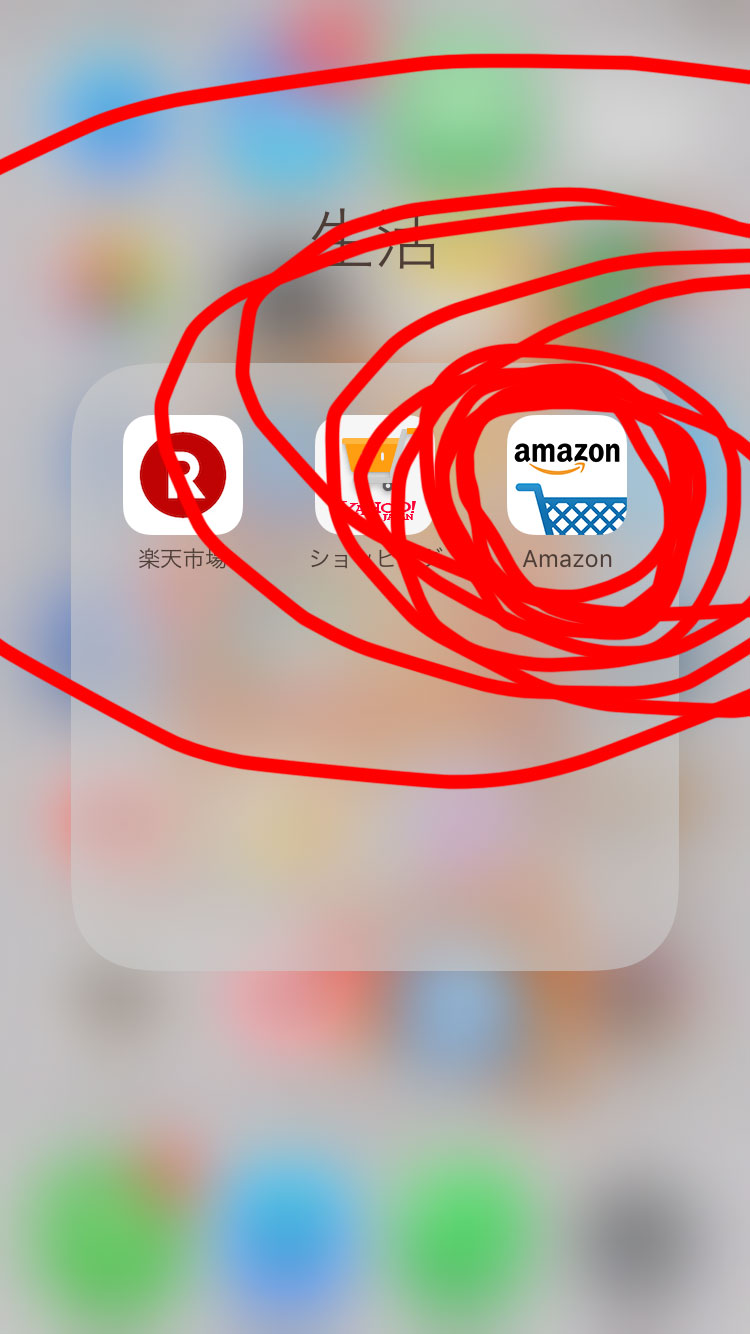
まず最初に、Amazonのアプリを立ち上げます。
Amazonのアプリを入れてないという方は、今すぐ手に入れましょう!
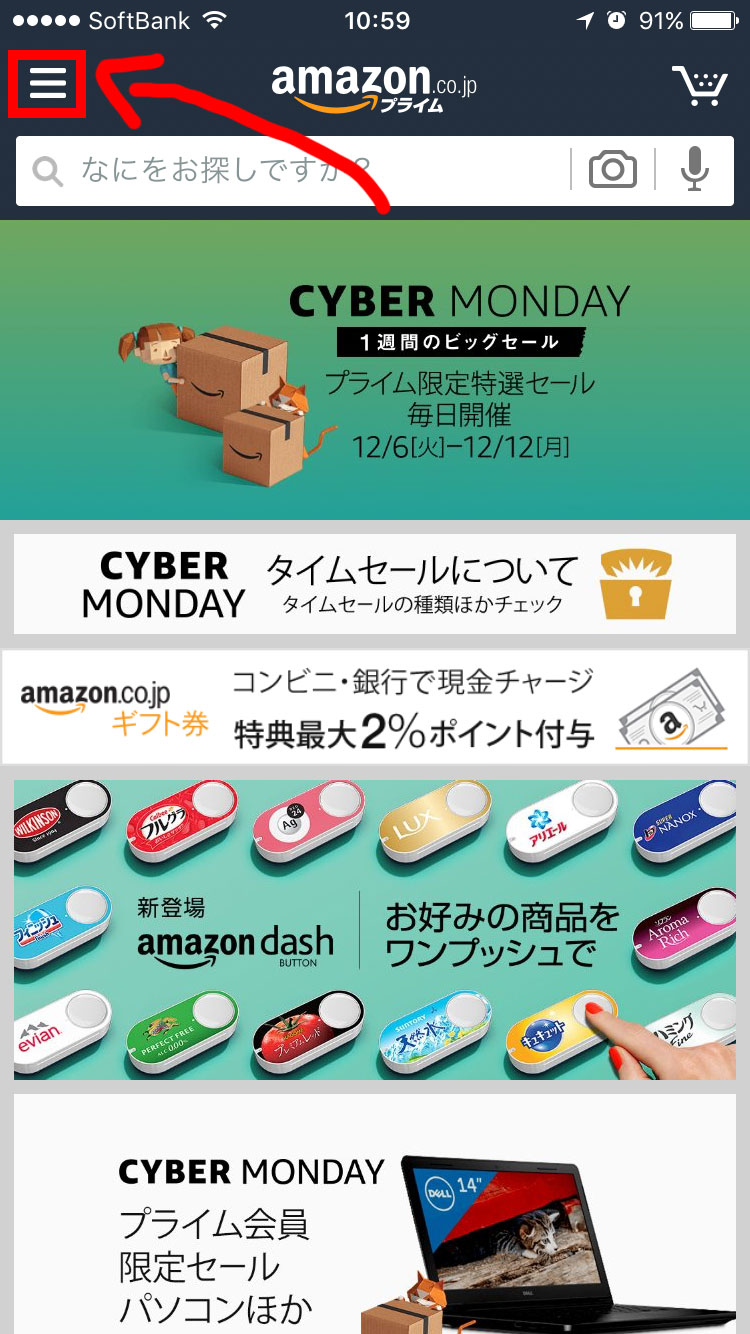
□のところをタップ!
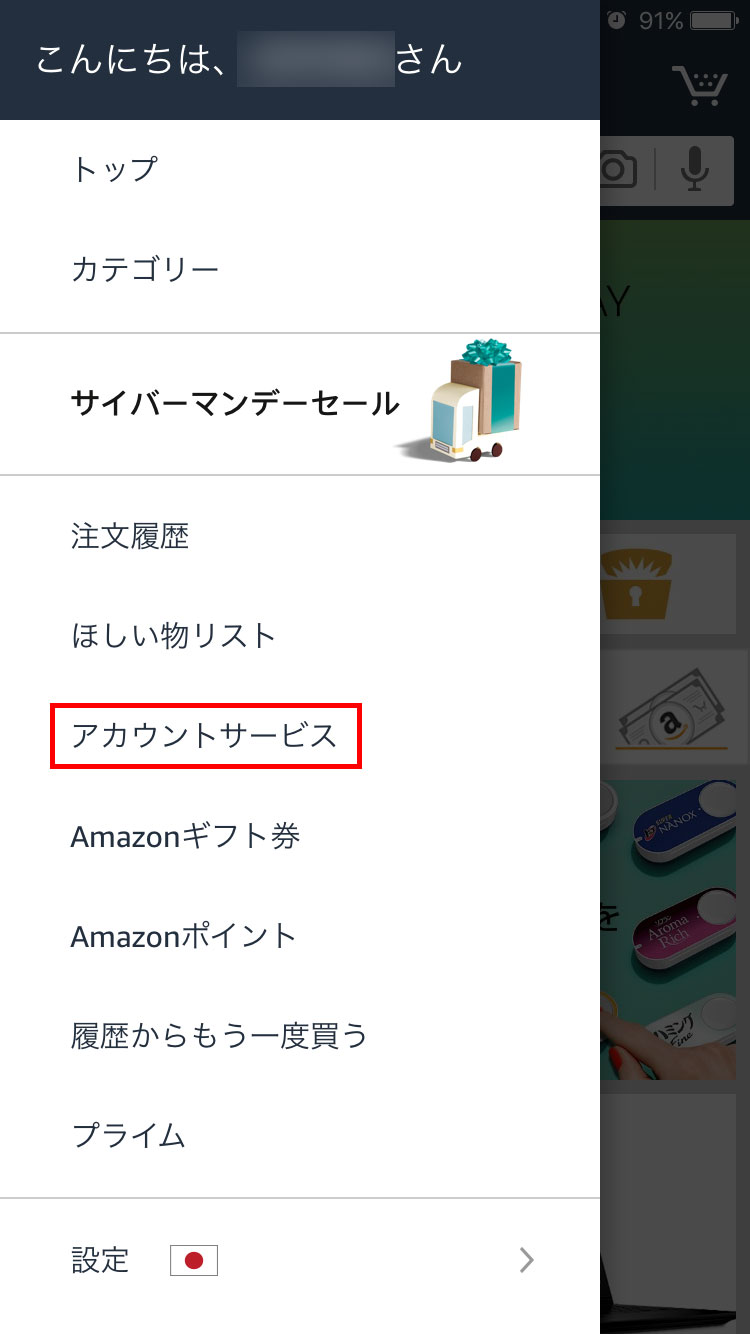
「アカウントサービス」をタップ!
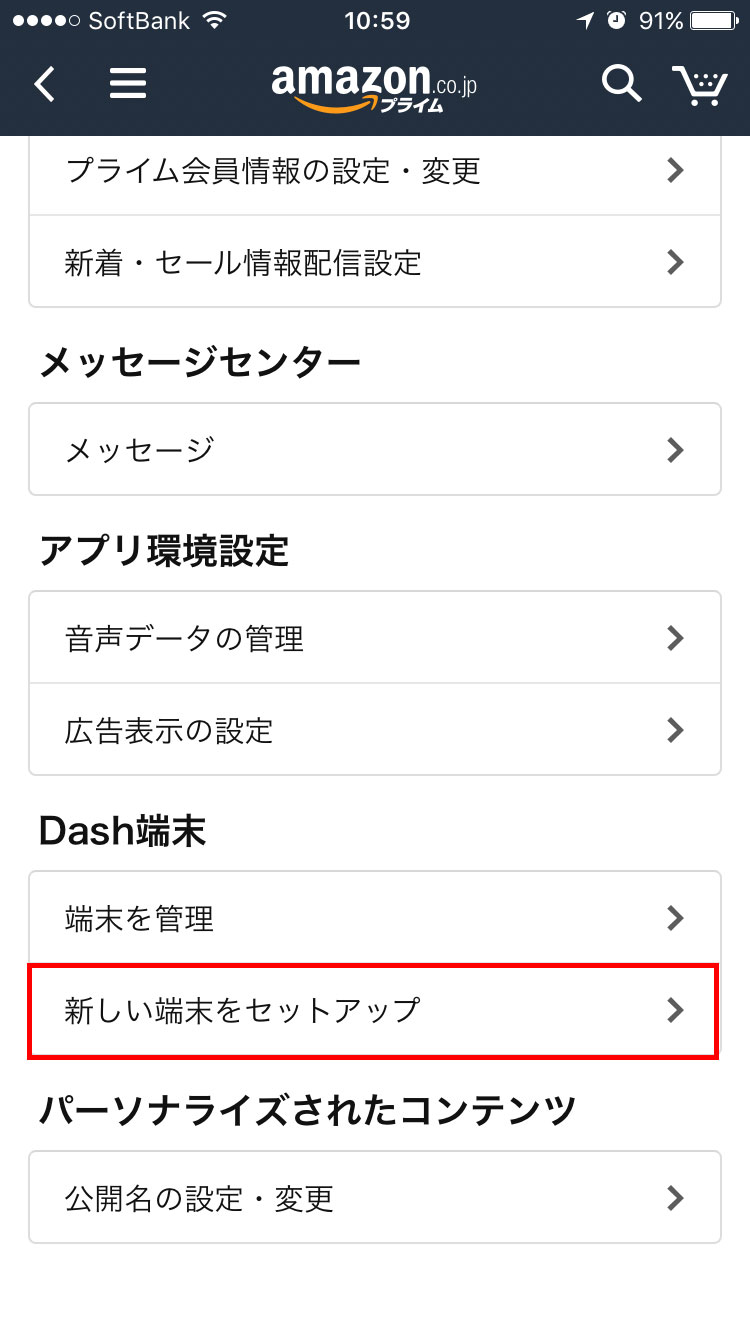
Dash端末のところにある、「新しい端末をセットアップ」をタップ!
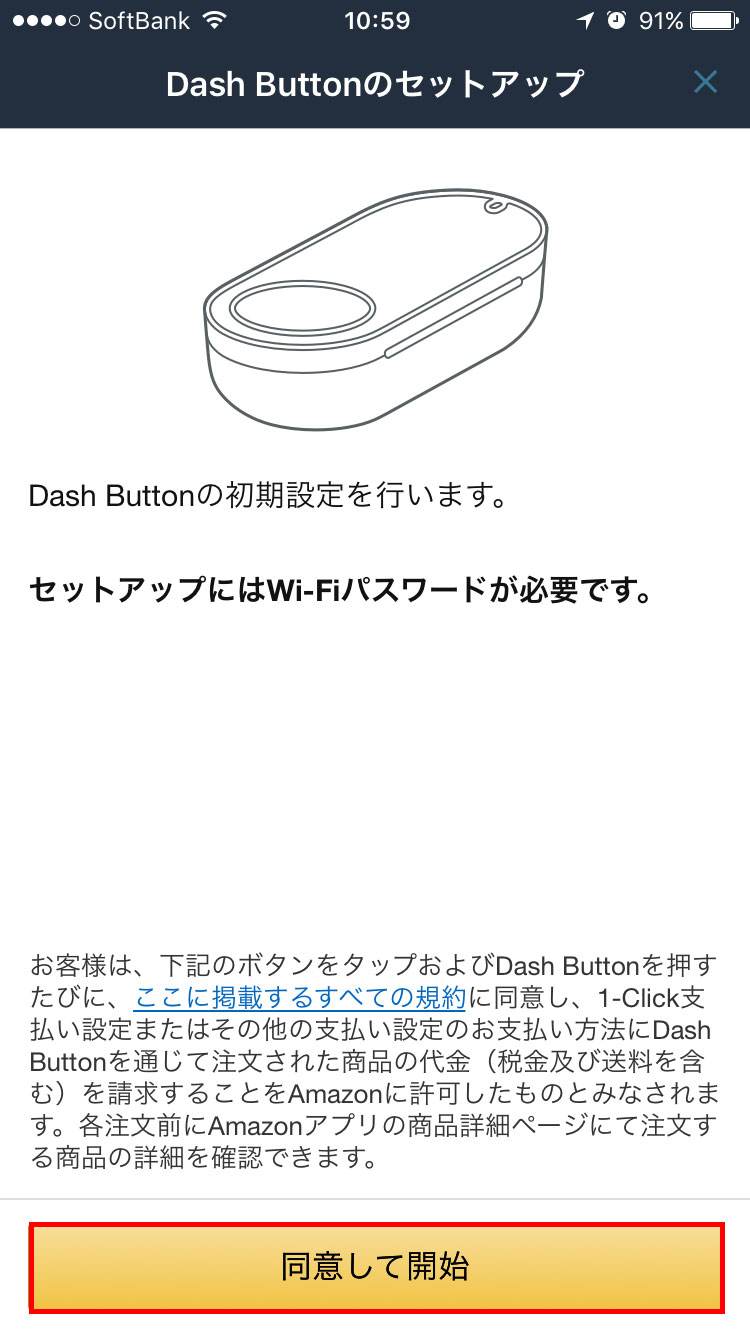
よく読んで「同意して開始」をタップ!
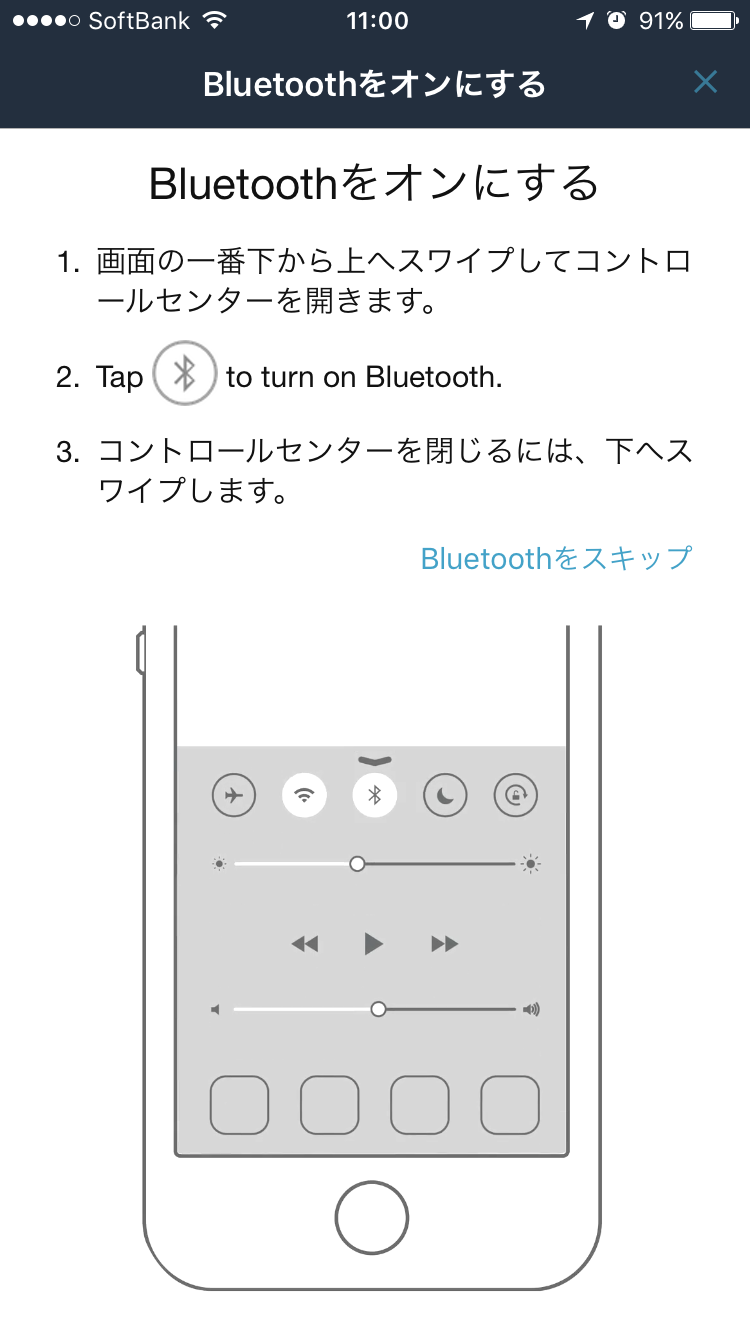
そしてBluetoothをオンにします。
しかし!!!
Bluetoothをオンにしたくない人もいらっしゃるかと思います。
ご安心ください。
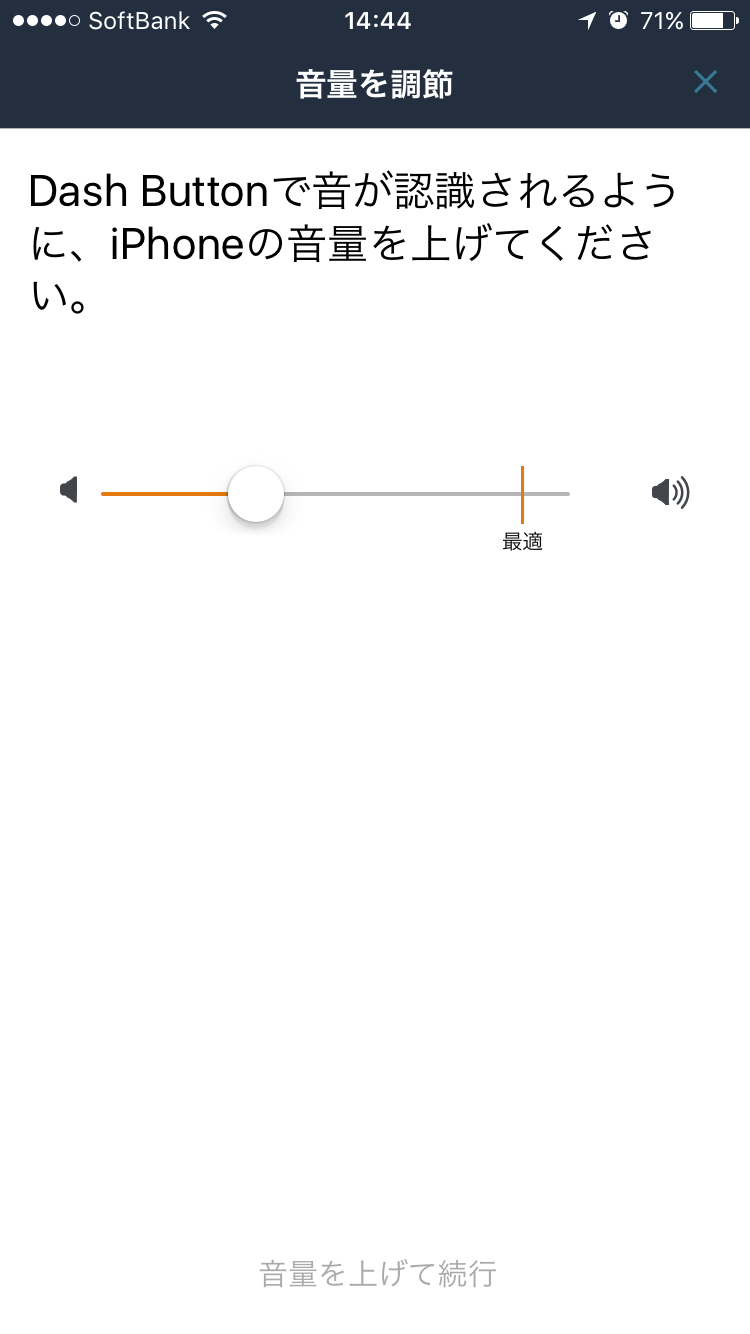
もしBluetoothでの接続ができなかったりオンにしたくない方、もう大丈夫です!
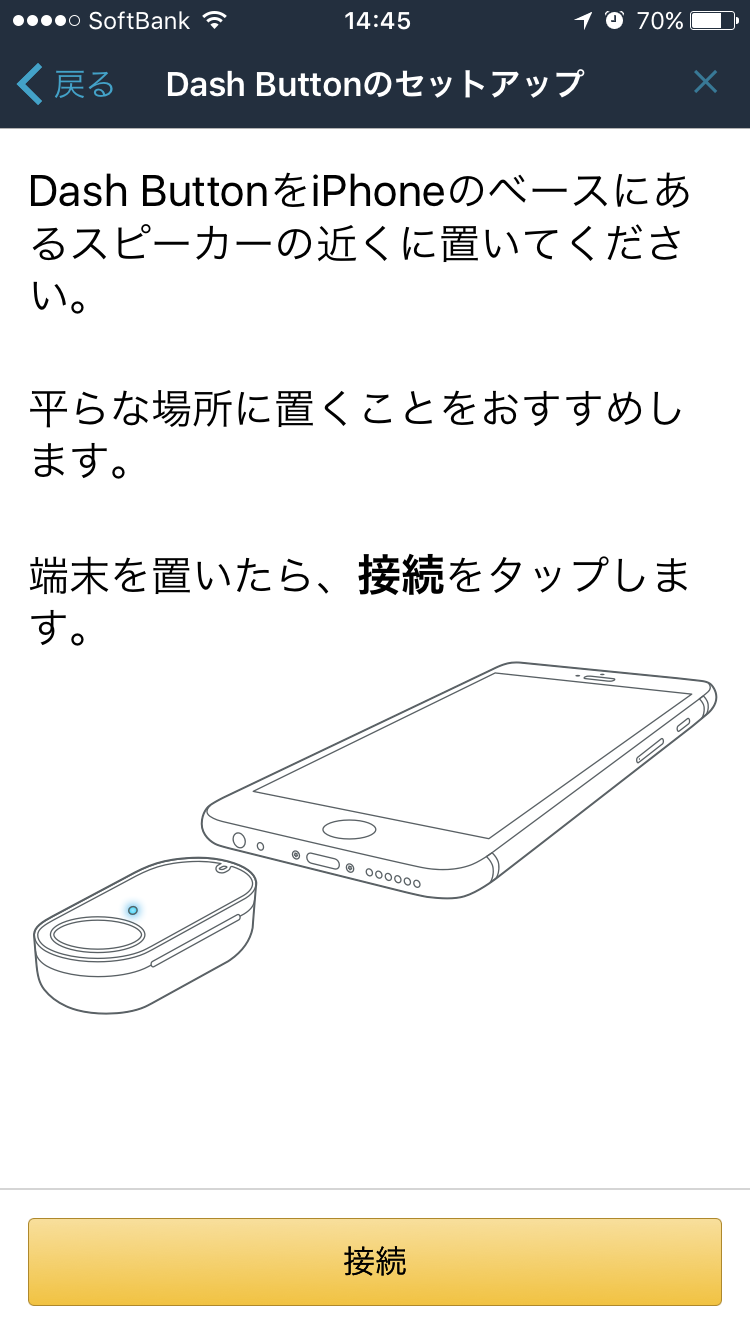
Amazon Dash Buttonには超音波受信用のマイクも搭載されています。
iPhoneから出る音を検知するのです。
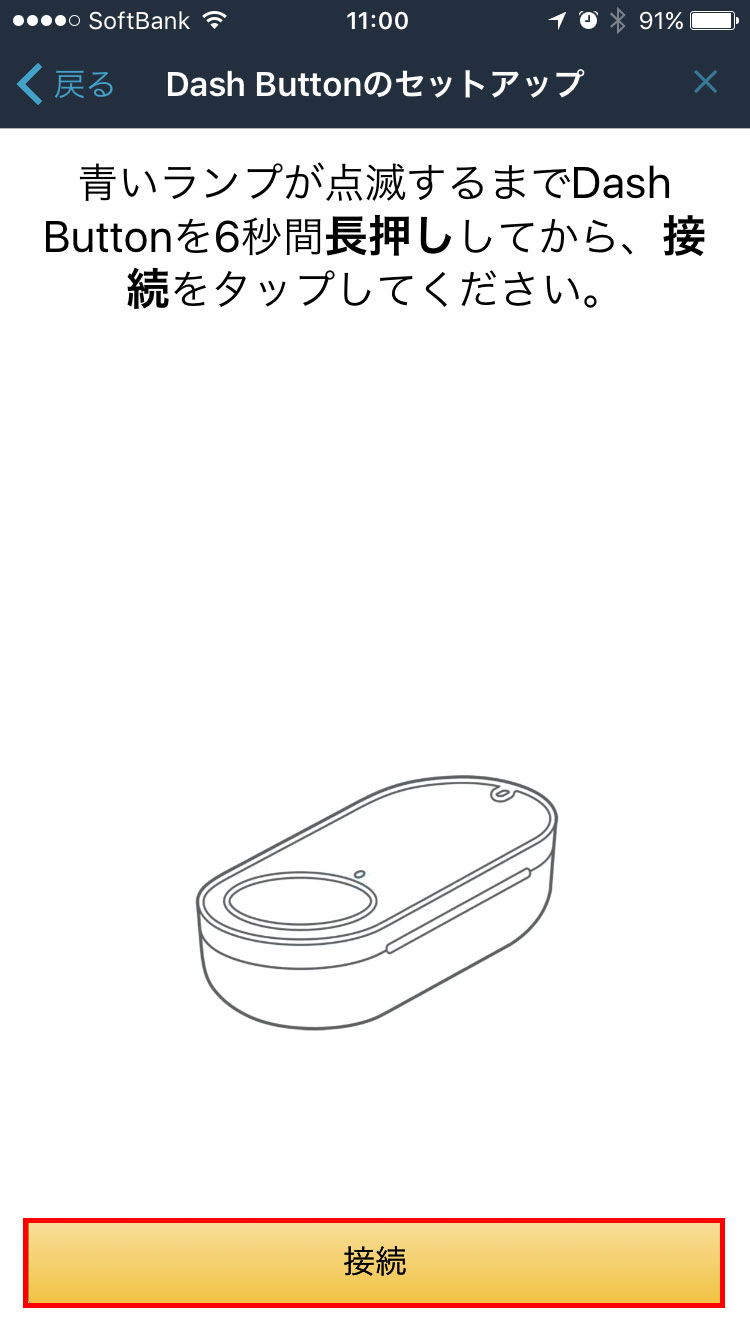
アプリが言うようにしましょう!

長押し!

長らくずっと押していたら青く光ったのです!
これがOKのサイン!

そう、こんな感じで!
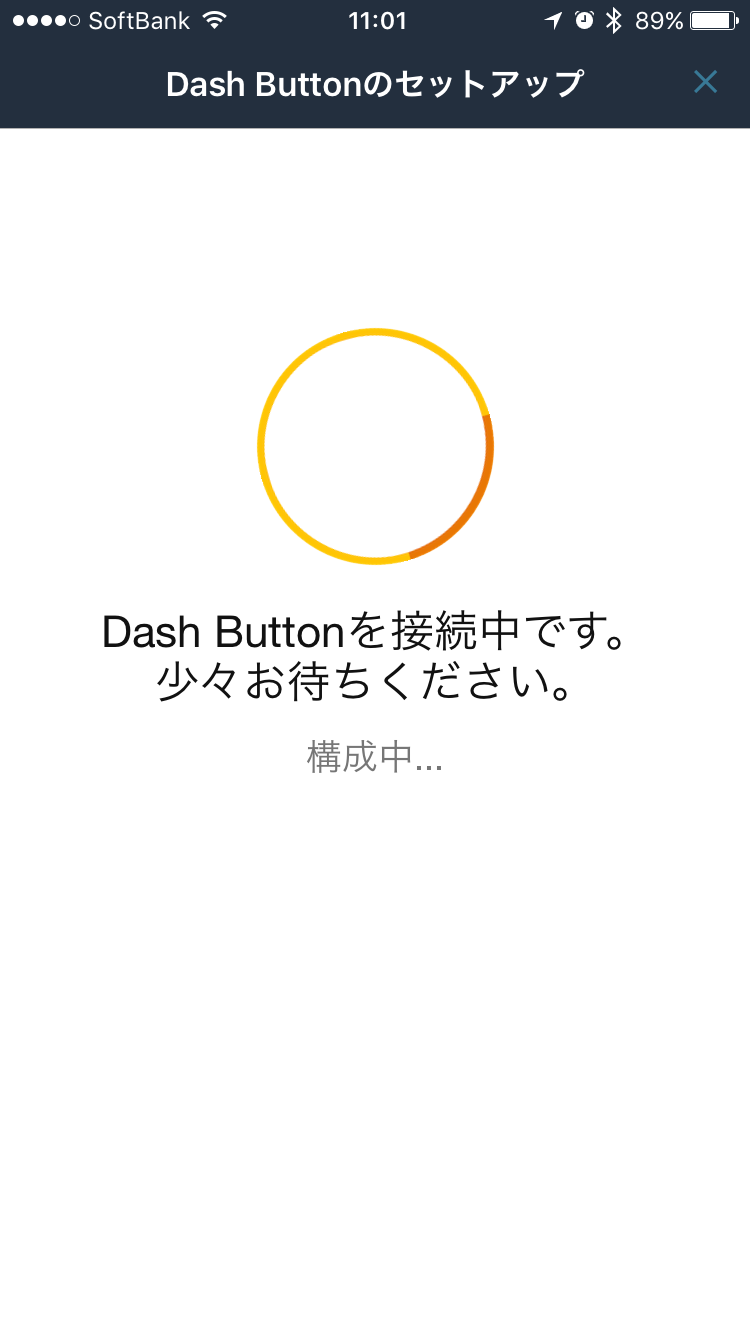
接続中!接続中!
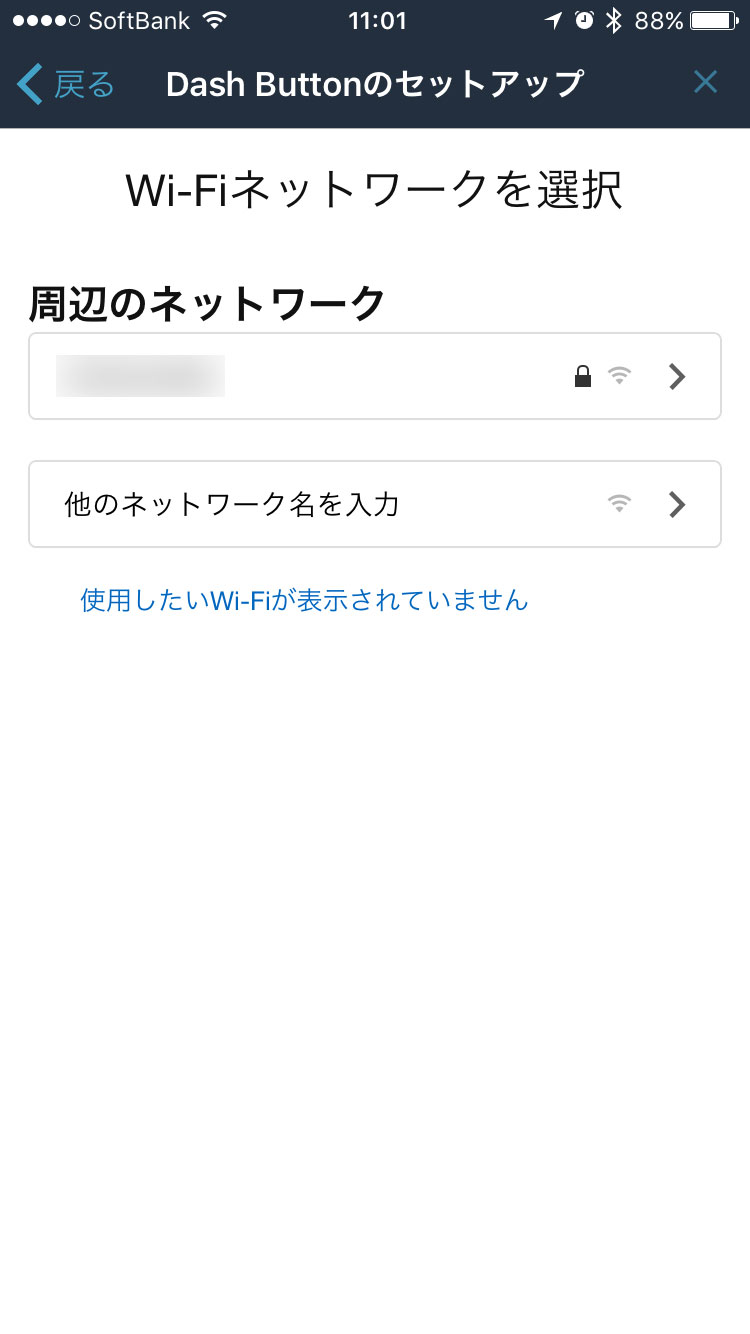
Wi-Fiがリストアップされていますので、接続したいWi-Fiをタップしてください。
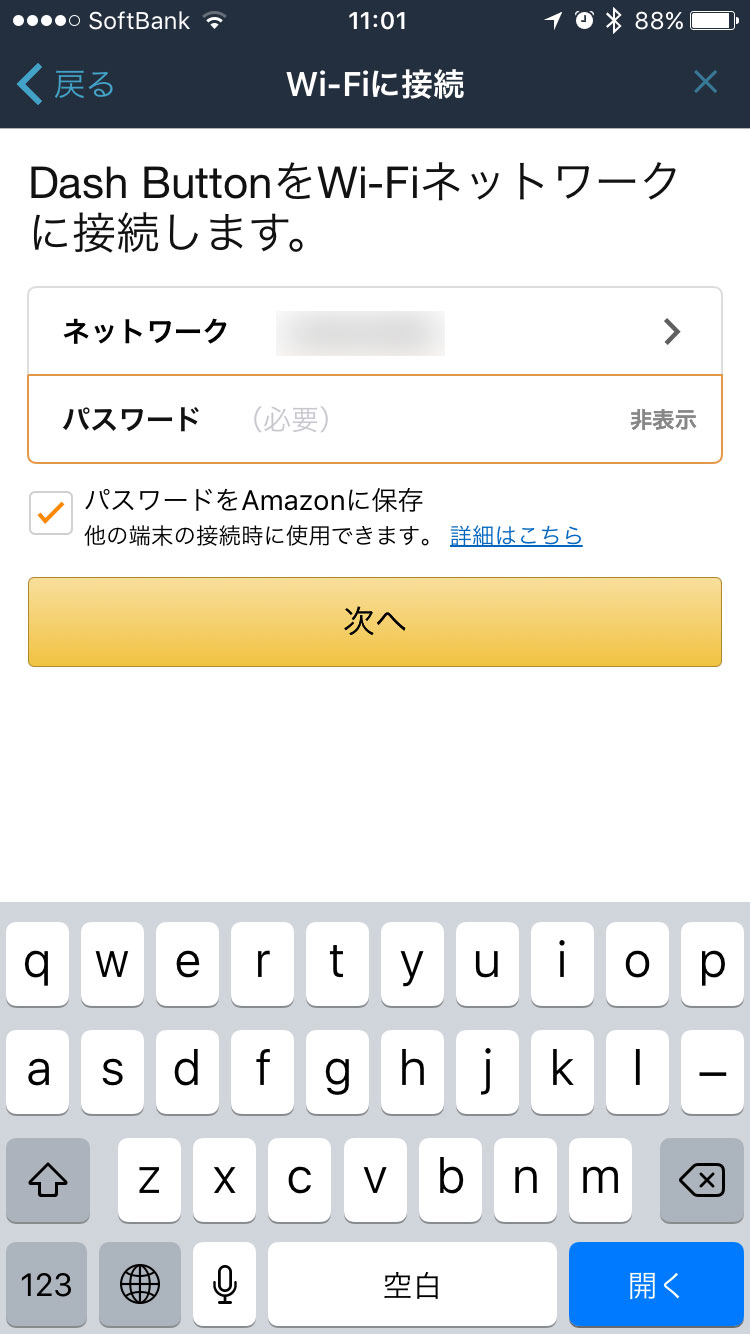
Wi-Fiのパスワードを入力し、「次へ」をタップ!
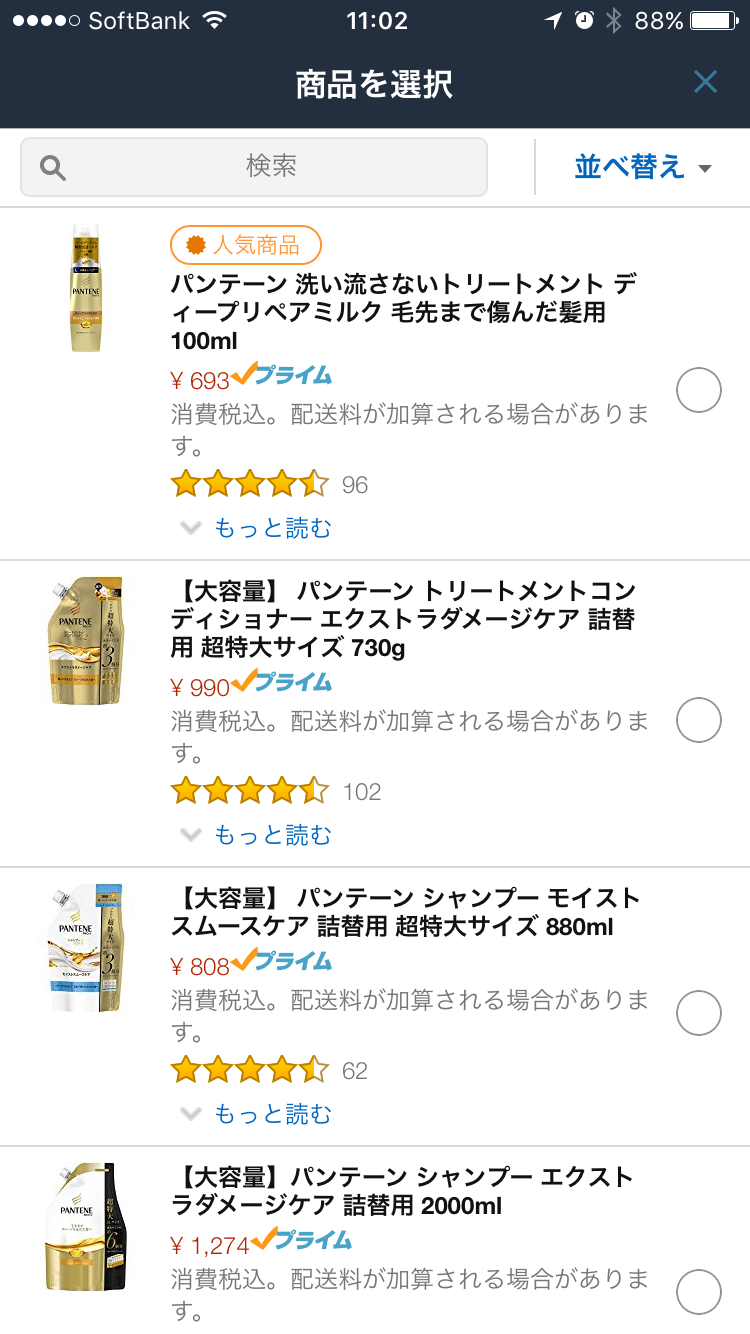
届いて欲しい商品をタップして登録!
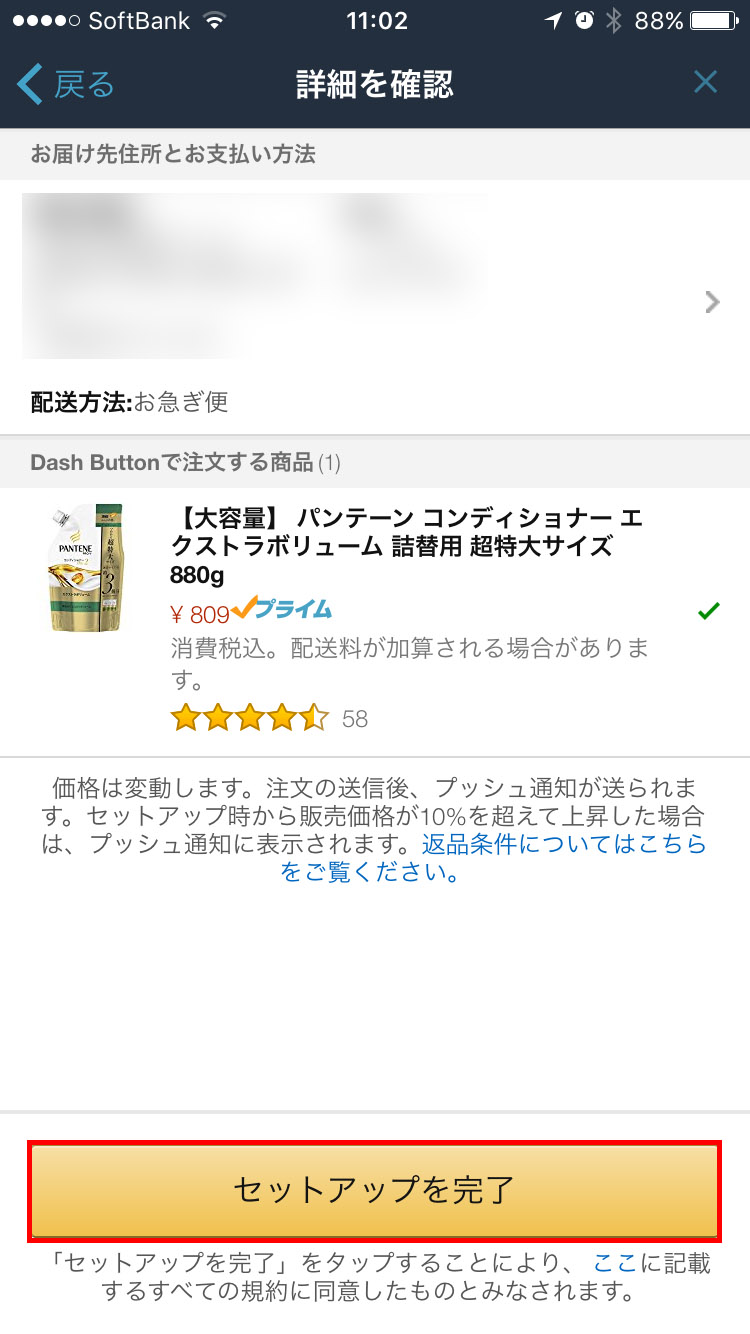
配送先住所と支払い方法を確認して、「セットップを完了」をタップ!
簡単ですよね〜!
もうできちゃいましたよ〜!
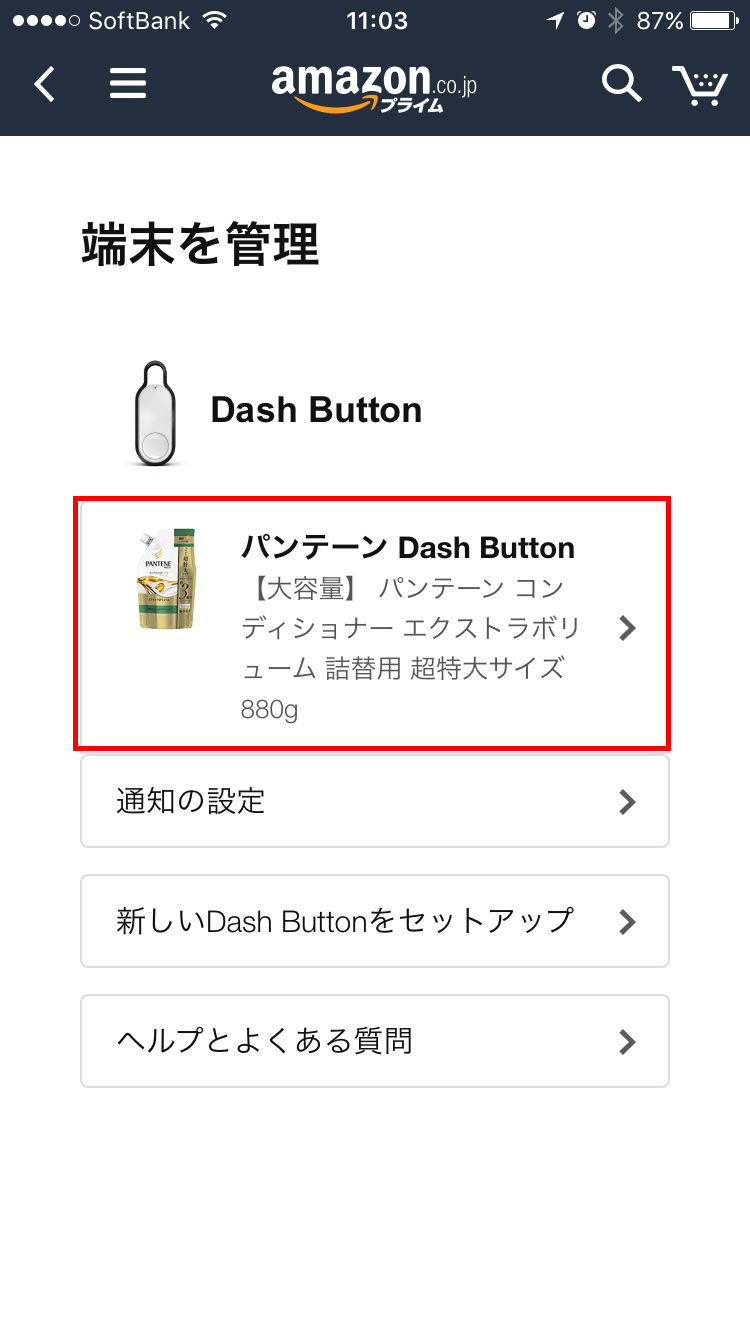
ちなみにこのボタンの管理は、「端末を管理」から□のところをタップしたらできます!
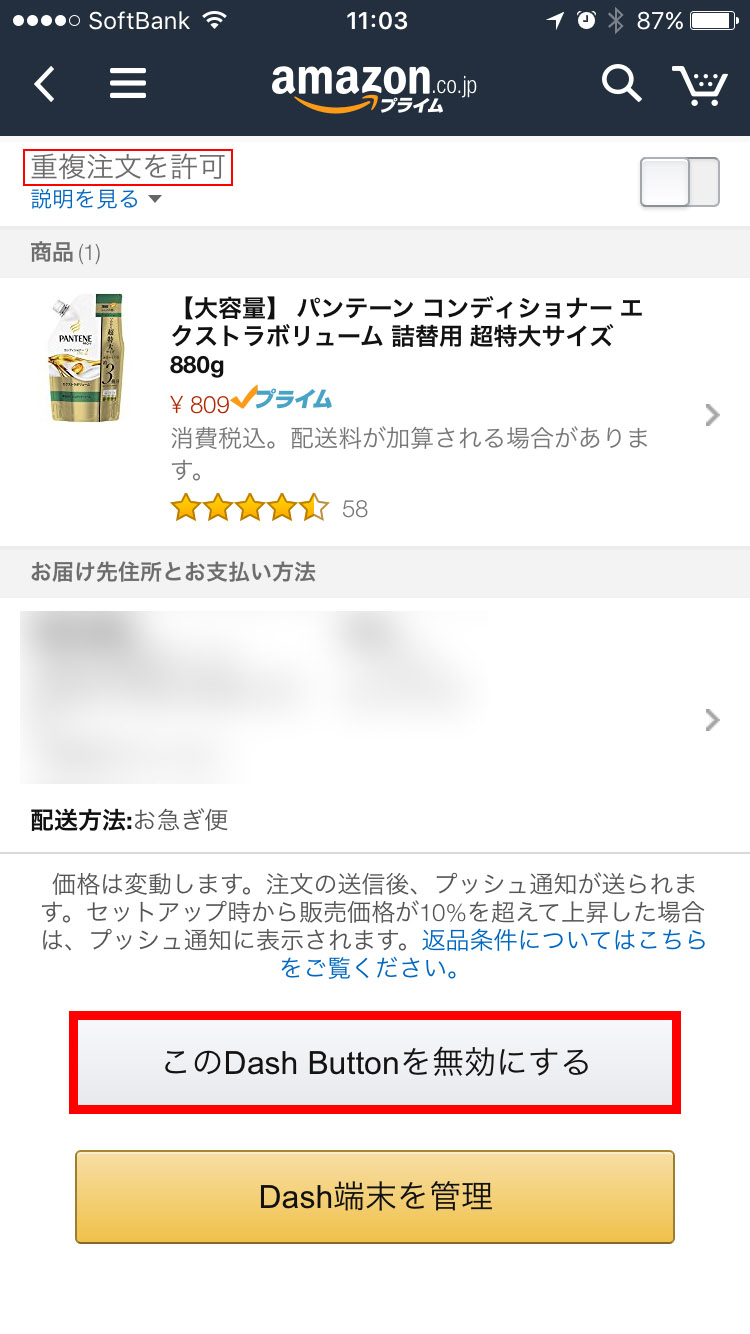
重複注文をできるようにしたり、はたまたDash Buttonを無効にしたり。
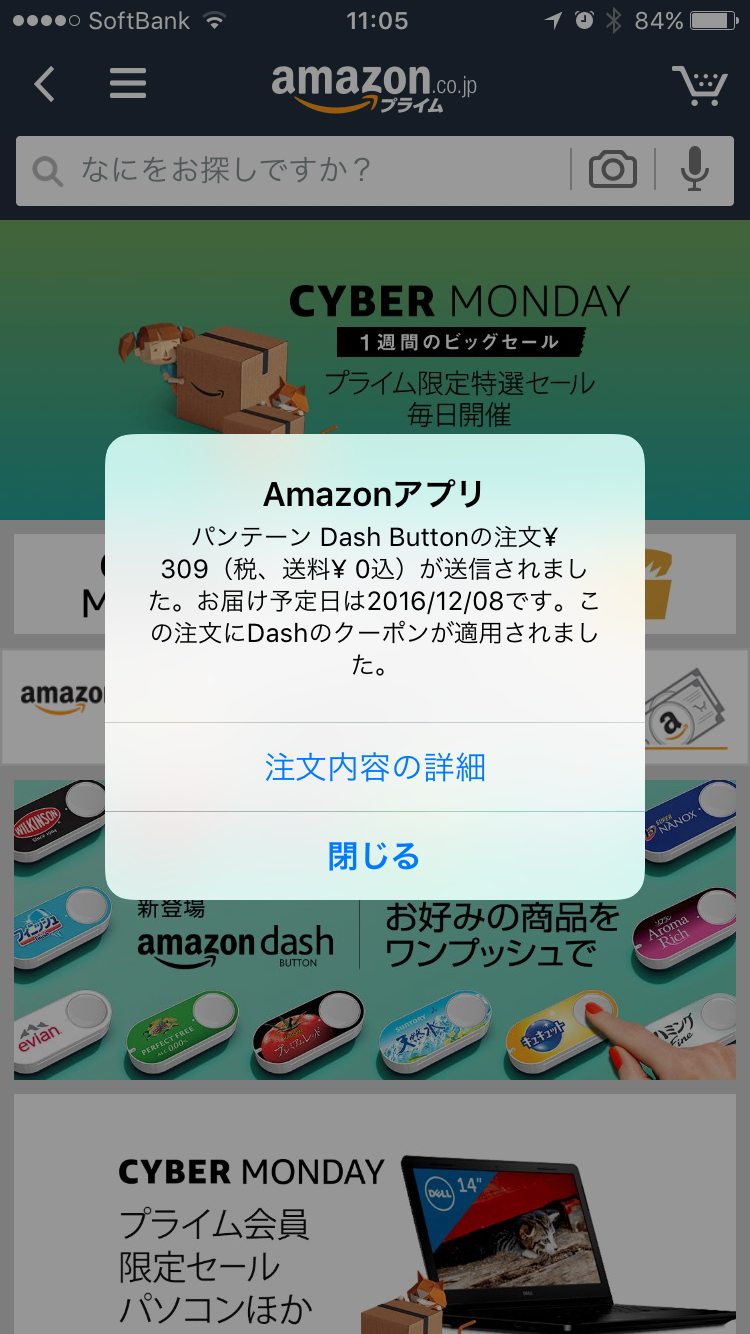
早速設定も終わったので、そのボタンを押してみました。
ちゃんと通知もやってきましたよ〜!
なお、初期注文で500円割引されます。
Dash Buttonを注文した時に500円払ったので、この割引でチャラになりますね。
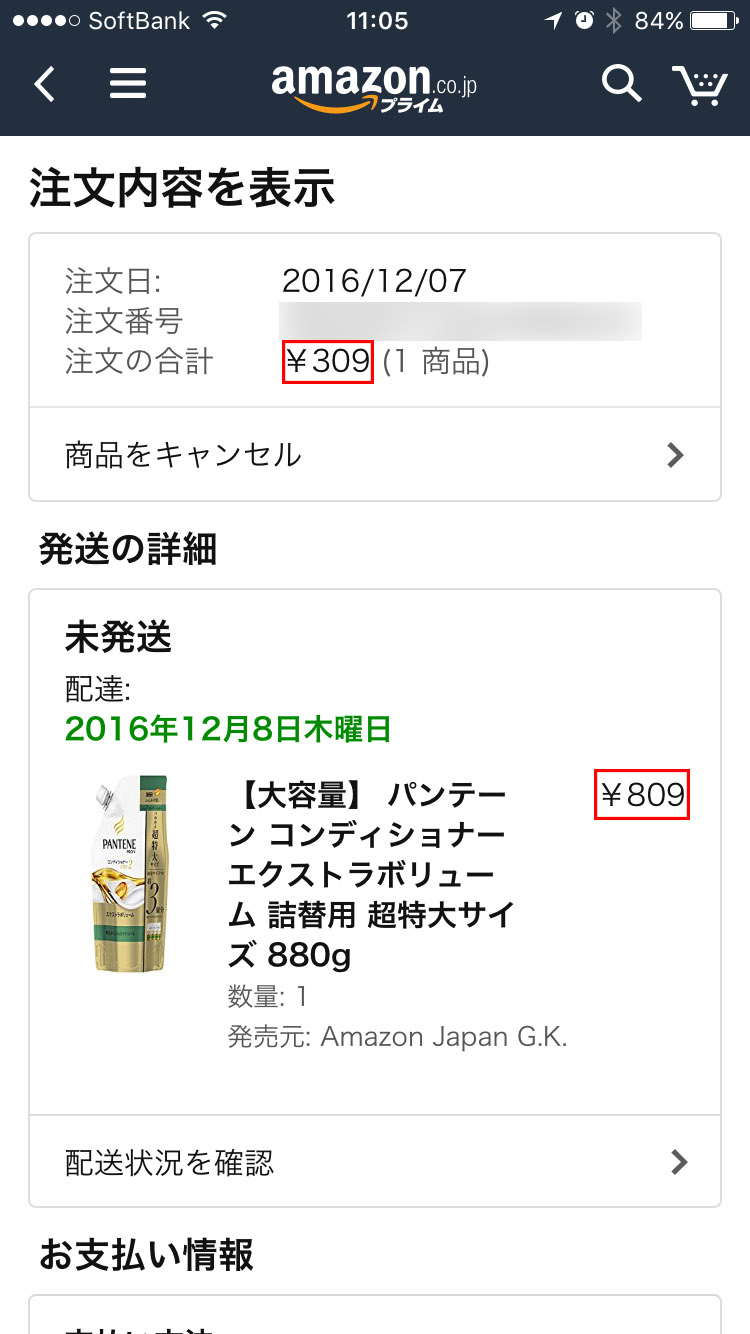
仮に誤ってボタンを押してしまっても、キャンセル可能ですよ。
もし届いたとしてみ30日以内で未開封ならば返品もOK!!
ちなみに…
Amazon Dash Buttonの電池ですが、数年間は保ち1,000回程度は大丈夫だろうとのことです。
そして生活防水仕様になっています。
どうですか!?
まだ手に入れていな人は欲しくなったでしょ〜!?
そして手元にある方は設定は上手く出来ましたか?
素敵なAmazonライフをお楽しみください!